Зміст
- 1. Реалізація
Для початкового знайомства з QTableWidget в PyQt5 створимо таблицю з трьома колонками і одним рядком. При наведенні миші на заголовки таблиці буде показуватися спливаюче повідомлення. Текст в заголовках буде вирівняний до лівого краю у першій колонки, посередині в другій і праворуч у третьої колонки. Також розмір колонок буде підігнаний по вмісту.
Виглядати таблиця буде наступним чином:
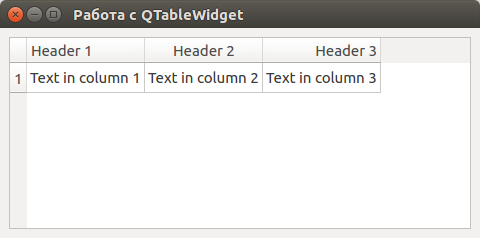
Реалізація
from PyQt5.QtWidgets import QApplication, QMainWindow, QGridLayout, QWidget, QTableWidget, QTableWidgetItem
from PyQt5.QtCore import QSize, Qt
# Наслідуючи від QMainWindow
class MainWindow(QMainWindow):
# Перевизначити конструктор класу
def __init__(self):
# Обов'язково потрібно викликати метод суперкласу
QMainWindow.__init__(self)
self.setMinimumSize(QSize(480, 80)) # встановлюємо розміри
self.setWindowTitle("Робота з QTableWidget") # Встановлюємо заголовок вікна
central_widget = QWidget(self) # Створюємо центральний віджет
self.setCentralWidget(central_widget) # Встановлюємо центральний віджет
grid_layout = QGridLayout() # створюємо QGridLayout
central_widget.setLayout(grid_layout) # Встановлюємо дане розміщення в центральний віджет
table = QTableWidget(self) # створюємо таблицю
table.setColumnCount(3) # Встановлюємо три колонки
table.setRowCount(1) # і один рядок в таблиці
# Встановлюємо заголовки таблиці
table.setHorizontalHeaderLabels(["Header 1", "Header 2", "Header 3"])
# Встановлюємо спливаючі підказки на заголовки
table.horizontalHeaderItem(0).setToolTip("Column 1 ")
table.horizontalHeaderItem(1).setToolTip("Column 2 ")
table.horizontalHeaderItem(2).setToolTip("Column 3 ")
# Встановлюємо вирівнювання на заголовки
table.horizontalHeaderItem(0).setTextAlignment(Qt.AlignLeft)
table.horizontalHeaderItem(1).setTextAlignment(Qt.AlignHCenter)
table.horizontalHeaderItem(2).setTextAlignment(Qt.AlignRight)
# заповнюємо перший рядок
table.setItem(0, 0, QTableWidgetItem("Text in column 1"))
table.setItem(0, 1, QTableWidgetItem("Text in column 2"))
table.setItem(0, 2, QTableWidgetItem("Text in column 3"))
# робимо ресайз колонок по вмісту
table.resizeColumnsToContents()
grid_layout.addWidget(table, 0, 0) # Додаємо таблицю в сітку
if __name__ == "__main__":
import sys
app = QApplication(sys.argv)
mw = MainWindow()
mw.show()
sys.exit(app.exec())

А как иконку в хедер задать?
Через метод setIcon
Добрый день,а есть ли возможнось задать размер самой таблицы?
Дорый день! Если вы имеете ввиду ширину и высоту самого виджета, где располагается таблица, то это обычно делается через методы:
Исходя из своего опыта могу сказать, что обычно вся вёрстка делается через Layout классы, поэтому обычно задают минимальные размеры. А таблица уже подстраивается внутри Layout.
А в данном конкретном коде нужно вызывать данные методы так
Спасибо большое!
Удалось ограничить размеры таблицы для своей задачи с помощью setMaximumHeight и setMaximumWidth.
Приветствую. Подскажите пожалуйста пару моментов.
1. Как сделать столбец не редактируемый, а остальные ячейки остаются редактируемыми
2. Как оталвливать события двойного клика для редактирования ячейки и нажатия на Enter для завершения редактирования
3. Как отсортировать записи по поределенной колонке. То есть сначала загружаем таблицу, после загрузки - сортируем
Буду благодарен
Добрый день.
По первым двум вопросам вы найдёте ответ в этой статье - PyQt5 - Урок 008. Работа с QTableWidget (Обновление урока 006)
Что касается последнего вопроса, то я вам советую использовать для такого функционала QTableView. QTableWidget является довольно ограниченным виджетом и подходит для табличного отображения именно виджетов с разной информацией. А для табличных данных лучше использовать можель данных и QTableView
Спасибо Вам большое. Буду изучать.
Добрый день!
Подскажите можно ли добавлять значения/строки в таблицу в цикле или с задержкой в реальном времени, что-то типа
Заренее спасибо
можно конечно. Важно понимать пару вещей.
1. Если строка именно добавляется в таблицу, нужно предварительно ее добавить в qtablewidget, для этого есть метод insertrow или как-то так - это легко гуглится
2. Если вы будете добавлять sleep ну или просто добавлять строки в цикле - то основной поток будет блокироваться на время работы цикла. Избежать блокировки можно вынеся заполнение qtablewidget в отдельный, параллельный поток. Если процес заполнения инициализируется в разных местах программы - нужно этот класс, который будет заполнять - сделать синглтоном, в противном случае будете при вызове из разных мест программы получать ошибку доступа к памяти от чего приложение будет падать.